Cách giúp gỡ lỗi extensionJoomla s
Các nhà phát triển Joomunited cam kết cung cấp dịch vụ tốt nhất có thể và làm cho extension của bạn trở nên tối ưu nhất có thể. Chúng tôi chạy, trên mỗi phiên bản, hàng trăm thử nghiệm tự động và tất nhiên là thử nghiệm thủ công kiểu cũ.
Nhưng này, lỗi xảy ra! đặc biệt là trong trường hợp bạn đã cài đặt một (hoặc hàng tấn) extension gây ra một số kiểu không tương thích. Để giữ cho website Joomla của bạn luôn hoạt động, các nhà phát triển của chúng tôi muốn giải quyết vấn đề của bạn càng nhanh càng tốt.
Trong bài đăng này, chúng tôi sẽ giải thích cách cung cấp thông tin phù hợp cho lập trình viên để họ có thể hiểu và giải quyết lỗi nhanh chóng.
Bài đăng này sẽ được chia thành 3 bước:
- Cho phép báo cáo lỗi Joomla PHP
- Xác định các lỗi PHP
- Kiểm tra lỗi javascript
Cho phép báo cáo lỗi Joomla PHP
Chế độ gỡ lỗi được kích hoạt trên Joomla khi các nhà phát triển đang khắc phục một số vấn đề.
Kích hoạt hệ thống gỡ lỗi cho phép nhà phát triển xem chi tiết về cách Joomla đang hiển thị trang web của bạn. Nó thực sự dễ dàng để bật.
Đăng nhập vào bảng điều khiển Joomla của bạn
Nhấp vào liên kết Cấu hình chung trong menu bên trái
Nhấp vào tab Máy chủ , nó sẽ nằm trên các tab được liệt kê ở đầu trang
Trong Cài đặt Máy chủ , bạn sẽ thấy một tùy chọn có tên là “Báo cáo Lỗi” chọn mức tối đa, sau đó nhấp vào Lưu ở trên cùng bên trái của trang.
Chụp ảnh màn hình của lỗi. Bây giờ bạn đã đặt báo cáo lỗi ở mức tối đa, bạn sẽ có thể thấy lỗi PHP trong frontend , chỉ cần chụp ảnh màn hình của nó và thêm nó vào phiếu.
Ảnh chụp màn hình phải bao gồm lỗi và liên kết nơi xảy ra, bao gồm tên tệp và lỗi được trả về.
Các loại lỗi PHP Joomla khác nhau
Lỗi phân tích cú pháp hoặc lỗi cú pháp PHP
Lỗi phân tích cú pháp xảy ra nếu có lỗi cú pháp trong tập lệnh; đầu ra là lỗi Phân tích cú pháp. Một lỗi phân tích cú pháp dừng việc thực thi tập lệnh. Có nhiều lý do dẫn đến lỗi phân tích cú pháp trong PHP. Loại lỗi này có thể ngăn nội dung của bạn được hiển thị đúng cách hoặc một số tính năng hoạt động, điều này rất ảnh hưởng đến trải nghiệm extension Joomla của bạn.
Những lý do phổ biến nhất cho lỗi phân tích cú pháp như sau:
- Báo giá chưa được tiết lộ
- Thiếu hoặc dấu ngoặc phụ
- Niềng răng không được tiết lộ
- thiếu dấu chấm phẩy
Lỗi nghiêm trọng của PHP
Đây cũng là những lỗi nghiêm trọng - ví dụ, khởi tạo một đối tượng của một lớp không tồn tại hoặc gọi một hàm không tồn tại. Những lỗi này gây ra sự chấm dứt ngay lập tức của tập lệnh, dẫn đến một trang sẽ không được tải với một trang trống và thông báo lỗi (nếu báo cáo lỗi Joomla được kích hoạt)
Thông báo lỗi PHP
Đây là những lỗi nhỏ, không nghiêm trọng mà PHP gặp phải khi thực thi một tập lệnh Joomla - ví dụ: truy cập một biến chưa được xác định (undefined). Theo mặc định, các lỗi như vậy hoàn toàn không hiển thị trong joomla, nó sẽ hiển thị khi bạn kích hoạt báo cáo lỗi Joomla ở mức tối đa. Trên một website sản xuất, nó không được khuyến khích vì nó xảy ra rất thường xuyên.
Mặc dù vậy, trang của bạn sẽ vẫn được tải mà không có bất kỳ ảnh hưởng nào đến nội dung hoặc tính năng extension Joomla.
Lỗi cảnh báo PHP
Lỗi cảnh báo cũng không dừng việc thực thi tập lệnh, lỗi cảnh báo không phải là lỗi nghiêm trọng.
extension Joomla đang truyền một tham số sai trong hàm hoặc chúng tôi đưa vào tệp bên ngoài bằng cách sử dụng hàm include () nhưng tệp không tồn tại.
PHP: Thiếu tập tin
Như tiêu đề đã nêu, một tệp bị thiếu hoặc không thể truy cập được. Nó có thể chỉ bị xóa do nhầm lẫn hoặc bị xóa sau khi cập nhật extension Joomla nhưng vẫn được gọi. Thông báo lỗi có thể là một cảnh báo hoặc trong một số trường hợp, chặn thực thi tập lệnh, chẳng hạn như nếu tôi xóa tệp cấu hình Joomla, một thông báo cụ thể sẽ được trả về:
Kiểm tra lỗi javascript
Chúng tôi sẽ tìm kiếm các lỗi Javascript với bảng điều khiển Chrome hoặc Firefox, Tùy thuộc vào trình duyệt của bạn, cách đặt tên của nó hơi khác một chút, nhưng sau Chrome và FireFox, chúng tôi sẽ gọi nó là “Bảng điều khiển”.
Để mở bảng điều khiển, chỉ cần làm theo các bước sau: Từ trình duyệt web của bạn, Nhấp chuột phải vào kiểm tra, trên frontend trong bất kỳ phần nào của trang web của bạn.
Chọn tab "bảng điều khiển". Nhấp chuột phải sẽ mở các công cụ dành cho nhà phát triển ở phía bên phải của trang, nhấp vào “Bảng điều khiển”
Kiểm tra lỗi , với giao diện điều khiển đang mở, tạo lại lỗi mà bạn mong đợi và xem qua giao diện điều khiển, lỗi là các văn bản màu đỏ mô tả xung đột javascript nằm ở đâu.
Nếu bạn phát hiện thấy lỗi JavaScript, vui lòng chụp ảnh màn hình phiên bản mở rộng của lỗi để đưa lỗi đó vào phiếu/bài đăng của bạn.
Gửi / chia sẻ Báo cáo vấn đề Joomla của bạn
Bây giờ bạn đã có tất cả thông tin này, bạn sẽ giúp lập trình viên tăng tốc quá trình, chỉ cần tìm tất cả thông tin mà bạn đã thu thập và thông tin đó đến vé / bài đăng của bạn, hãy nhớ rằng, các mục là:
- Ảnh chụp màn hình mà bạn đã chụp có lỗi PHP
- Nắm bắt lỗi JavaScript
Nếu bạn làm theo các bước này và gửi cho chúng tôi thông tin chính xác, lập trình viên sẽ có thể thực hiện công việc gỡ lỗi nhanh hơn và chúng tôi cảm ơn bạn rất nhiều trước :)
Tạo và chia sẻ tài khoản người dùng Joomla mới để hỗ trợ Mục đích
Tạo người dùng quản trị viên mới đôi khi là một cách nhanh chóng để hiển thị cho nhóm hỗ trợ về vấn đề của bạn. Trước khi bắt đầu với quy trình đó, một lời nhắc nhanh rằng:
- Chúng tôi khuyên bạn nên xóa tài khoản người dùng quản trị viên được tạo cho mục đích hỗ trợ
- Tất cả thông tin được chia sẻ với nhóm của chúng tôi đều được bảo mật và sẽ được giữ kín
Để tạo người dùng mới, trước tiên, bạn đăng nhập vào trang web quản trị của mình. Sau khi đăng nhập thành công, bạn đang ở trong bảng điều khiển Joomla. Sau đó, bạn nên chuyển đến phần bên trái và nhấp vào Người dùng.
Bạn sẽ có thể thấy Bảng điều khiển của người dùng, ở trên cùng bên trái sẽ là nút màu xanh mới.
Điền tất cả thông tin và trên tab "Nhóm người dùng được chỉ định", hãy nhấp vào "Người dùng cấp cao"
Cuối cùng, bấm vào Lưu.
Người dùng để được hỗ trợ sẽ được tạo, bây giờ chỉ cần thêm thông tin đăng nhập vào vé của bạn và mọi thứ sẽ được thực hiện;)
Khi bạn đăng ký vào blog, chúng tôi sẽ gửi cho bạn một e-mail khi có những cập nhật mới trên trang web để bạn không bỏ lỡ chúng.
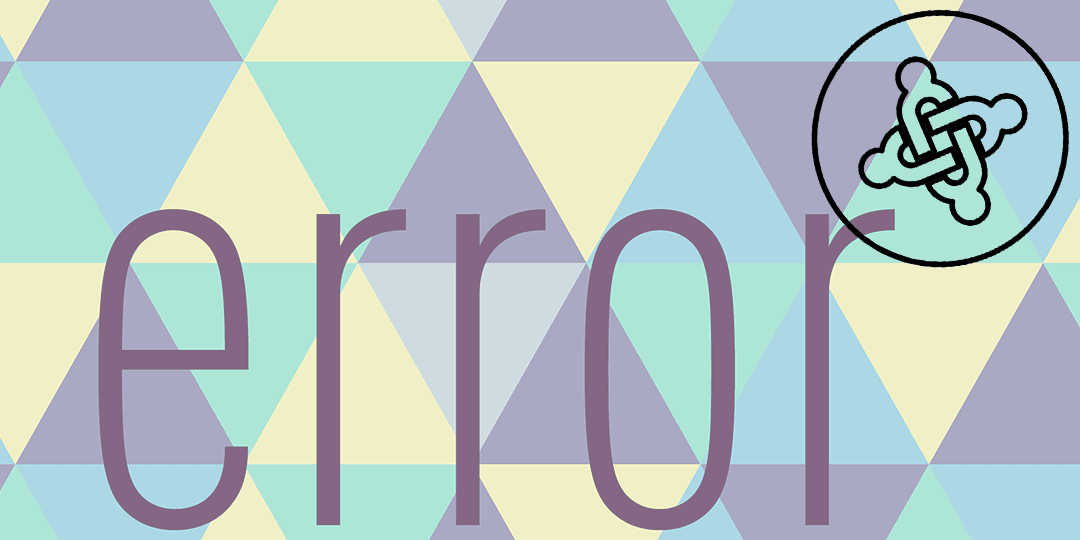














Bình luận 2
Mrb.
Projelerin bölümünde "Đây là các thư mục của bạn trong c: / wamp64 / www
. Để sử dụng chúng làm liên kết http, bạn phải khai báo chúng là VirtualHos" böyle bir hata ile karşılaştım.
bu hata nasıl giderilebilir.
teşekkürler
Xin chào, nếu bạn muốn tải máy chủ cục bộ, bạn có thể nhập vào thanh địa chỉ http: // locahost hoặc 127.0.0.0